Tout savoir sur le verrouillage automatique de l’écran iPhone et iPad

Le verrouillage automatique sur iPhone ou iPad est une fonctionnalité qui ne fait pas l’unanimité chez les utilisateurs Apple.
Pour ceux qui ne connaissent pas le rôle de cette option, sachez que le verrouillage automatique, comme son nom l’indique, permet de verrouiller l’écran tactile de l’appareil iOS lorsque vous ne l’utilisez pas pendant un certain temps. L’avantage de cette astuce iPhone réside dans le fait de protéger vos données privées, mais également de préserver l’autonomie de la batterie. Cependant, certains utilisateurs notent qu’il n’est pas pratique de voir son smartphone ou sa tablette se verrouiller de manière automatique et avoir à saisir le code de déverrouillage toutes les 30 secondes.
Dans l’article d’aujourd’hui, nous allons découvrir ensemble le fonctionnement de cette option à travers différents tutoriels.
Lire aussi réparer écran cassé
Comment désactiver le verrouillage automatique de l’écran ou modifier le délai d’activation de celui-ci sur votre appareil Apple ?

Comme mentionné plus haut, le verrouillage automatique de l’écran peut s’avérer contraignant. Vous avez la possibilité de désactiver ce dernier ou modifier le délai de verrouillage via les réglages de l’iPhone ou de l’iPad. Pour cela, suivez les instructions de notre tutoriel ci-dessous :
- Accédez à l’appli Réglages sur votre terminal Apple
- Faites défiler le menu déroulant, puis cliquez sur l’onglet « Luminosité et affichage »
- Appuyez sur l’option « Verrouillage automatique ». Désormais, vous aurez le choix entre plusieurs délais concernant l’activation de la fonction « Verrouillage automatique » : 30 secondes, 1 minute, 2 minutes, 3 minutes, 4 minutes, 5 minutes ou jamais
- Cochez le délai que vous souhaitez ou pressez l’option « Jamais » pour désactiver le verrouillage automatique.
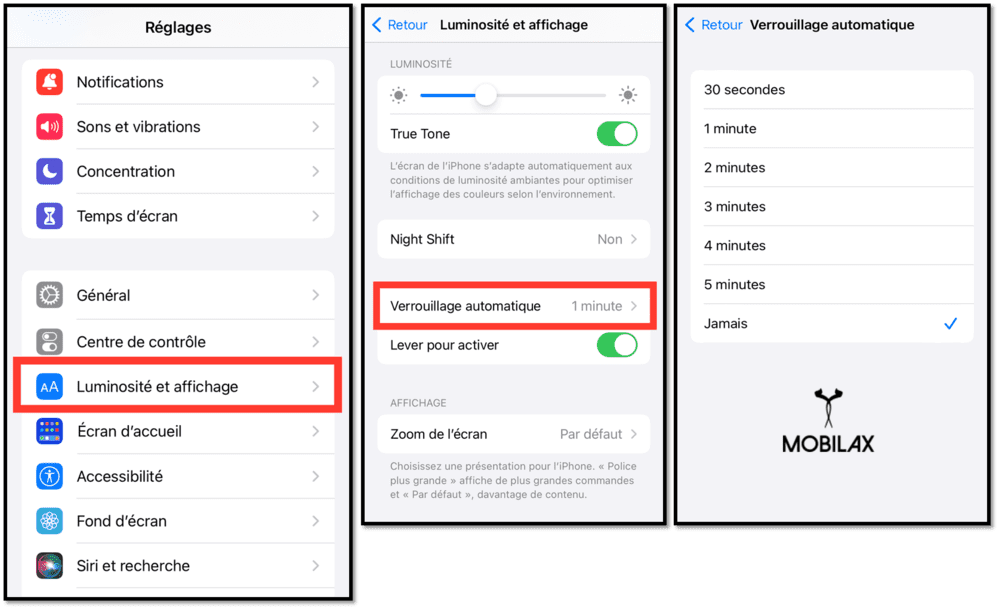
Découvrez toutes les étapes pour régler le verrouillage dans notre tuto vidéo ci-dessous :

La fonctionnalité « Verrouillage automatique » est grisée et vous n’arrivez pas à effectuer de modifications concernant le délai de cette dernière ?
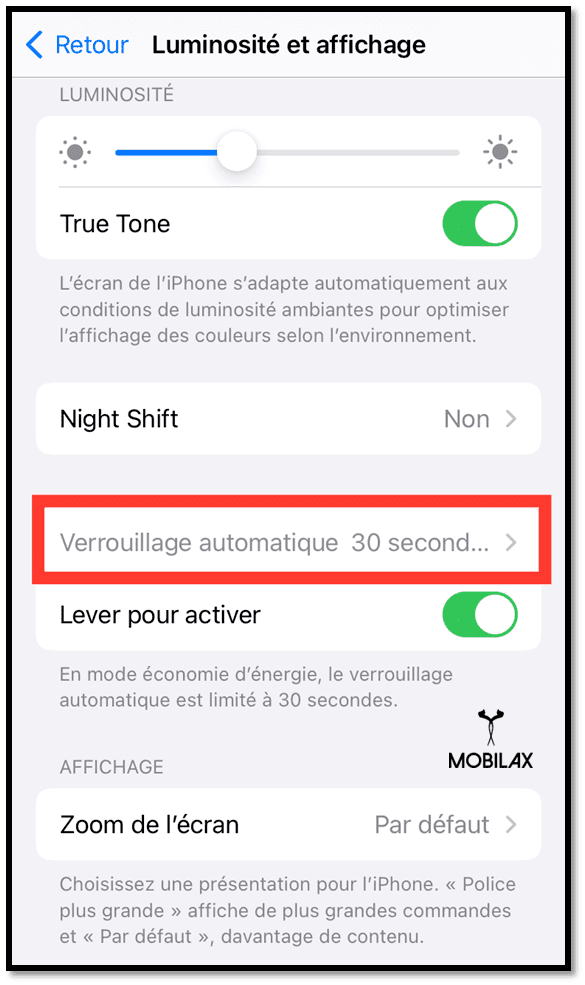
En effet, il arrive que l’option de verrouillage automatique de l’écran soit bloquée sur 30 secondes. La plupart du temps, ce bug provient de l’activation du mode « Économie d’énergie ». Voici donc comment activer ou désactiver manuellement le mode « Économie d’énergie » sur mon téléphone iPhone en quelques clics :
- Dirigez-vous vers les réglages de l’appareil mobile Apple, puis appuyez sur la touche « Batterie »
- Ensuite, depuis l’option « Mode économie d’énergie », faites glisser le curseur vers la gauche pour désactiver la fonctionnalité. Pour réactiver cette dernière, il vous suffira de déplacer le curseur vers la droite jusqu’à ce que celui-ci devienne vert.
- Une fois la fonctionnalité « Mode économie d’énergie » désactivée, vous pourrez enfin choisir le délai d’activation concernant le mode de verrouillage automatique de l’écran. Pour cela, revenez aux étapes de notre précédent tutoriel.
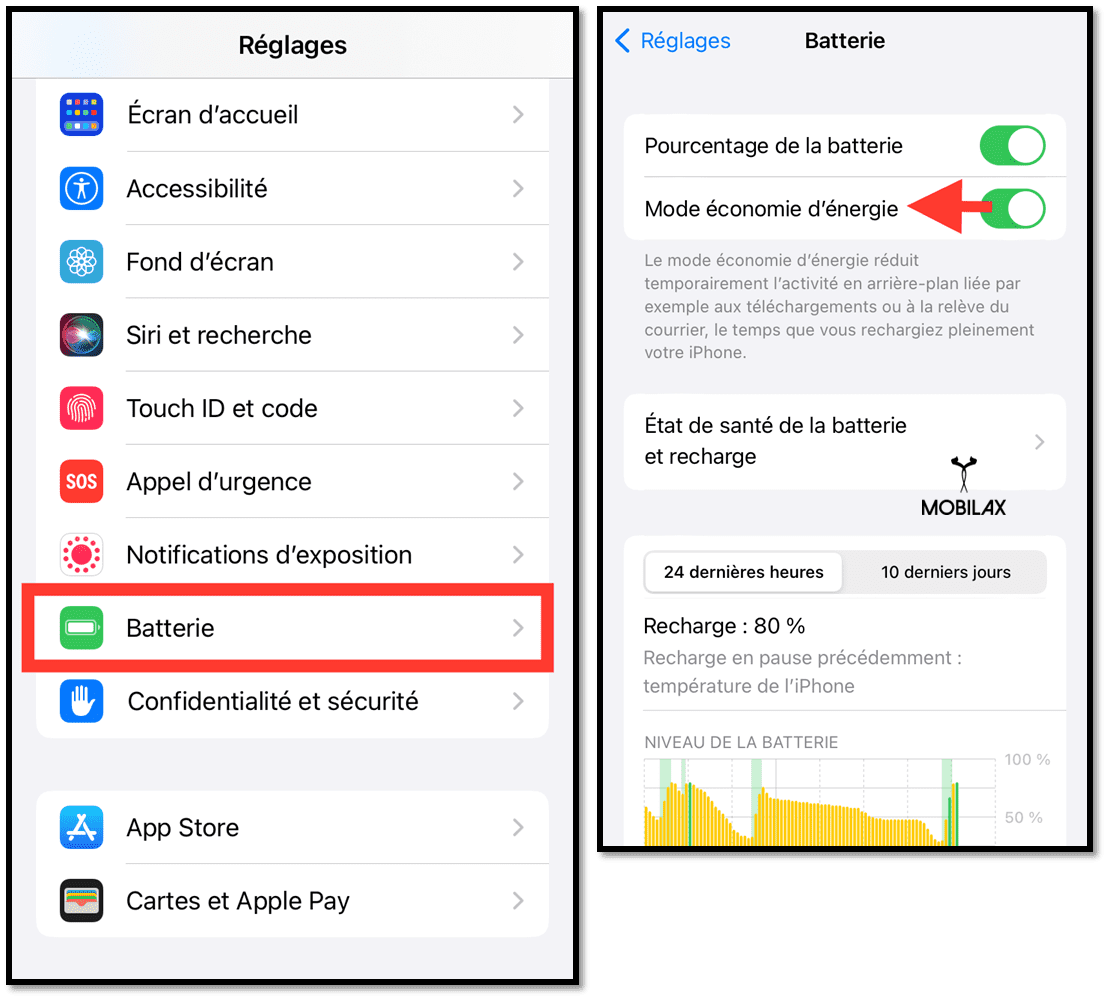
Activez le mode « Accès guidé » pour permettre le déverrouillage temporaire de l’écran verrouillé !

Il existe une autre méthode afin de désactiver le verrouillage automatique de l’écran iPhone. Néanmoins, cette dernière est seulement temporaire. Il s’agit de configurer et d’activer la fonction « Accès guidé ». À la base, cette fonctionnalité est utilisée par les parents qui souhaitent restreindre le temps passé de leurs enfants sur leurs appareils mobiles Apple. Mais dans le cas présent, nous pouvons nous en servir afin de désactiver l’écran de verrouillage pendant une durée de 20 minutes. Ce qui évitera d’avoir à saisir son code PIN toutes les 30 secondes, 1 minute ou encore 5 minutes. Seul bémol, l’écran iPhone ou iPad sera bloqué sur une seule application, ce qui signifie que vous n’aurez pas accès durant ce temps-là à d’autres applis.
Voici la marche pour activer la fonctionnalité « Accès guidé » sur votre appareil Apple :
- Rendez-vous sur l’application « Réglages » de votre terminal
- Cliquez sur l’onglet « Accessibilité », puis appuyez sur le bouton « Accès guidé »
- Ensuite, pour activer cette fonction, déplacez l’interrupteur vers la droite jusqu’à ce que celui-ci devienne vert
- Sélectionnez l’option « Réglages des codes », puis cliquez sur définir le code d’accès guidé » et entrez un code de déverrouillage.
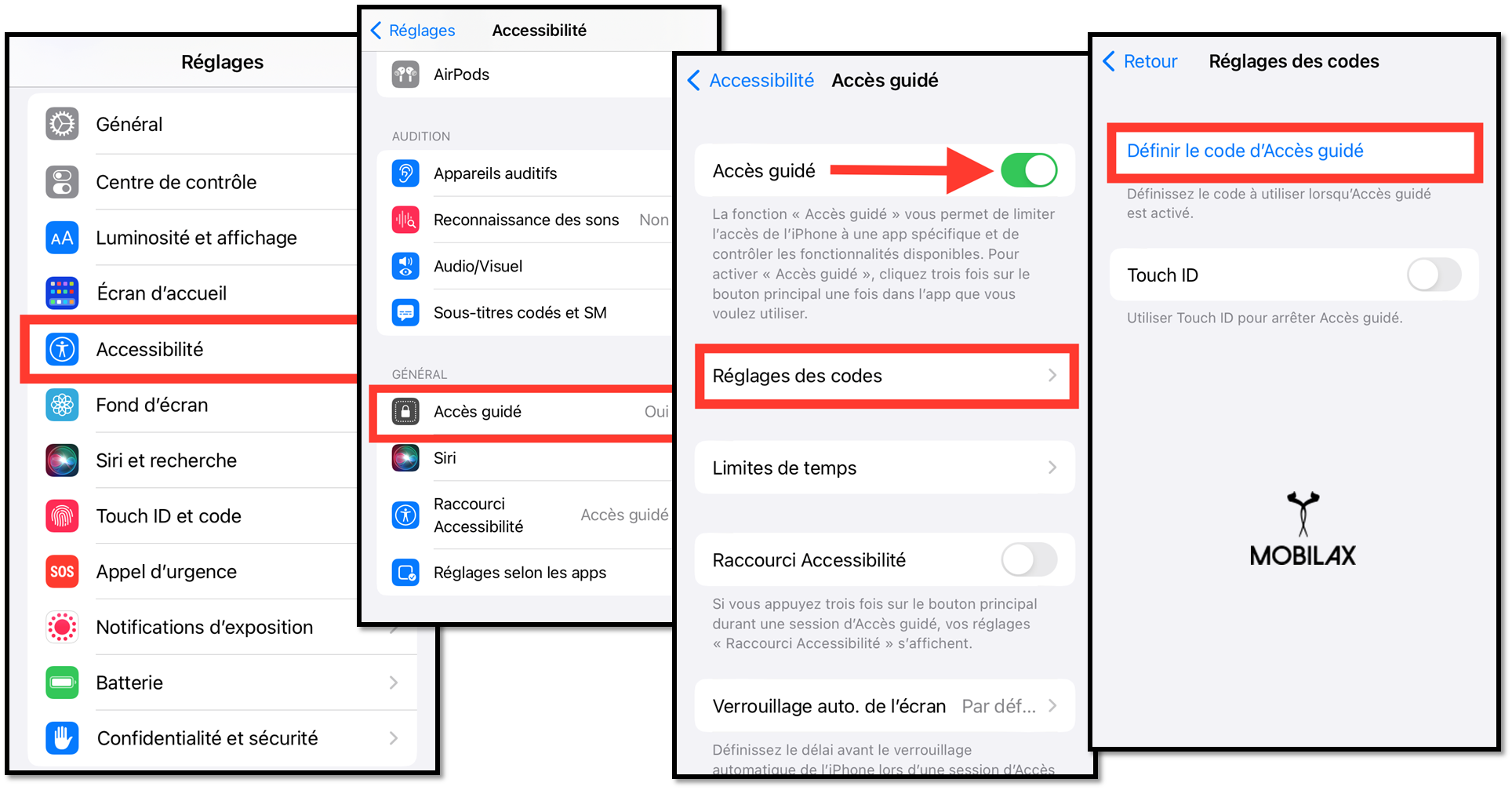
- Désormais, dirigez-vous vers la page d’accueil de votre smartphone, puis ouvrez l’application de votre choix
- Appuyez trois fois sur le bouton Home, puis cliquez sur le bouton Démarrer se trouvant dans le coin supérieur droit afin de lancer le mode « Accès guidé »
- Enfin, saisissez le code de désactivation du mode « Accès guidé ».
Supprimez le code de verrouillage de votre terminal iOS via un logiciel tiers !
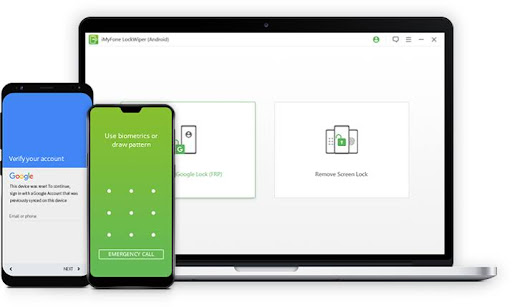
Après avoir essayé les différentes méthodes susmentionnées, vous n’arrivez toujours pas à désactiver ou à modifier le délai d’activation du verrouillage automatique sur votre appareil ?
Pire encore, vous avez oublié le mot de passe qui permet de déverrouiller votre iPhone…
Pas d’inquiétude, il existe un logiciel efficace qui permet de supprimer le code de verrouillage sur les appareils Apple. Il s’agit de l’outil LockWiper by iMyFone.
Découvrons ensemble comment mettre fin au problème de verrouillage automatique via ce logiciel :
- Téléchargez et installez le logiciel LockWiper sur votre ordinateur sous Windows ou MacOS, puis connectez votre terminal sur ce dernier à l’aide d’un câble USB
- Configurez le smartphone en mode DFU en suivant les étapes indiquées à l’écran
- Appuyez sur l’option « Déverrouiller le code d’écran iPhone » et cliquez sur « Télécharger »
- Patientez quelques instants afin que le téléchargement s’effectue complètement, puis sélectionnez l’option « Vérifier »
- Une fois la vérification terminée, appuyez sur le bouton « Commencer à déverrouiller ». À cet instant, il vous sera demandé de saisir un code de confirmation à 6 chiffres, saisissez « 000000 » pour valider l’opération
Enfin, appuyez sur la touche « Déverrouiller », puis patientez de nouveau quelques instants afin que le logiciel effectue une mise à jour de la dernière version iOS et ainsi, procède à la suppression du verrouillage automatique de votre terminal.
Articles similaires :
- Double Tap iPhone
- Modifier activité Apple Watch
- Quel iPhone acheter ?
- Export SMS iPhone
- Comment préserver sa batterie iPhone ?
- Personnaliser ses widgets
- Comment localiser ses AirPods, AirPods Pro et AirPods Max ?
- Comment réinitialiser des AirPods, AirPods Pro et AirPods Max ?
- Mon iPhone ne charge plus
- Astuce photo iPhone
- Code iPhone oublié : comment réinitialiser ce dernier ?
- AirDrop ne fonctionne pas
- Comment changer sa messagerie vocale sur iPhone ?
- Comment déverrouiller un iPhone indisponible ou iPad désactivé ?
- Aucun service iPhone
- Spam calendrier iPhone
- iMessage en attente d’activation
- Problème de partage de connexion sur iPhone
- Changer le nom de son iPhone
- Partage code wifi iPhone
- Rotation écran iPhone
- Comment synchroniser un iPhone et un Mac ?
- Torche iPhone : fonctionnements et problèmes
- Presse-papier iPhone
- Numéro masqué iPhone : le guide pratique
- Comment débloquer un numéro de téléphone ?
- Trackpad bloqué sur Mac : remèdes et solutions
- Les AirPods sont-ils compatibles avec Android ?

Commentaires
Laisser un commentaire